Le Tutoriel de Android QuickContactBadge
1. Android QuickContactBadge
Android QuickContactBadge est une sous-classe de ImageView. Il s'affiche sous forme d'un petit badge sur lequel l'utilisateur clique pour créer rapidement un contact, comme par exemple ajouter un numéro de téléphone ou un email à la liste de contacts.
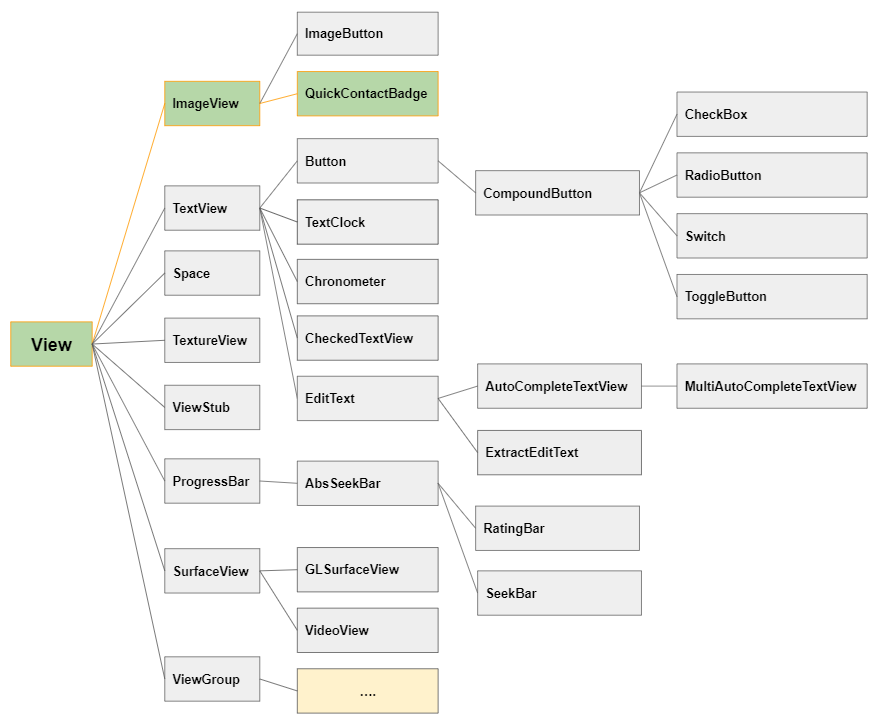
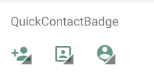
Remarque: QuickContactBadge n'est pas disponible dans Palette de la fenêtre de conception, donc, il faut utiliser le code XML ci-dessous pour ajouter QuickContactBadge dans l'interface.
QuickContactBadge
<QuickContactBadge
android:id="@+id/quickContactBadge11"
android:layout_width="wrap_content"
android:layout_height="wrap_content"
android:src="@drawable/icon_contact_add" ...>
</QuickContactBadge>Comme son nom l'indique, avec "Quick Contact Badge", vous pouvez créer facilement un petit "Badge" permettant à l'utilisateur d'ajouter un contact avec une simple clique et un petit code.
Exemple: Définir les paramètres pour un QuickContactBadge afin d'ajouter un numéro de téléphone spécifique dans la liste de contacts. Vous n'avez même pas besoin d'écrire le gestionnaire d'évènements OnClick pour QuickContactBadge.
this.quickContactBadgePhone = (QuickContactBadge) findViewById(R.id.quickContactBadge_phone);
this.quickContactBadgePhone.assignContactFromPhone("+1-555-521-5554", true);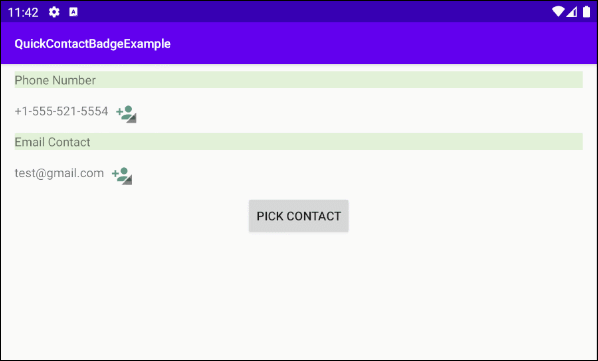
Vous pouvez voir le nouveau numéro de téléphone ajouté dans la liste de contacts:
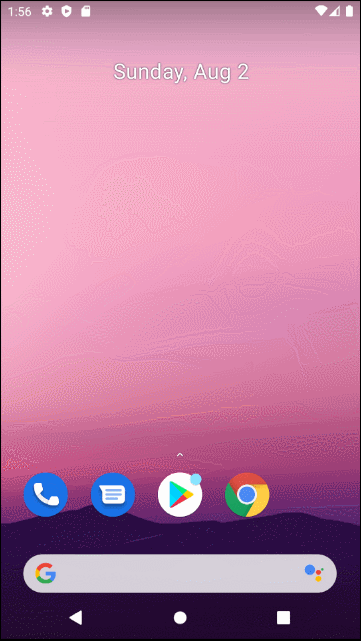
2. Quelques méthodes importantes
Voici quelques méthodes importantes de QuickContactBadge:
- assignContactFromPhone(String phoneNumber, boolean lazyLookup, Bundle extras)
- assignContactFromPhone(String phoneNumber, boolean lazyLookup)
- assignContactFromEmail(String emailAddress, boolean lazyLookup, Bundle extras)
- assignContactFromEmail(String emailAddress, boolean lazyLookup)
- assignContactUri(Uri contactUri)
3. Exemple de QuickContactBadge
Dans cet exemple, on a deux QuickContactBadge. Le premier QuickContactBadge permet à l'utilisateur d'ajouter rapidement un numéro de téléphone dans la liste de contacts, le deuxième QuickContactBadge permet à l'utilisateur d'ajouter rapidement un email dans la liste de contacts.
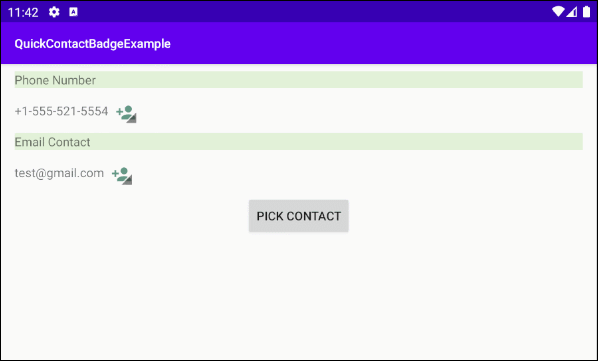
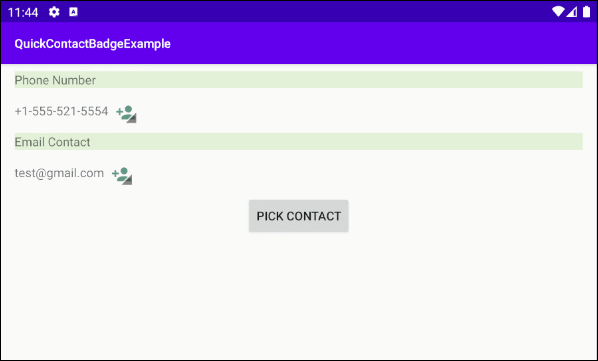
Le bouton "Pick Contact" permet à l'utilisateur de sélectionner un contact existant dans la liste.
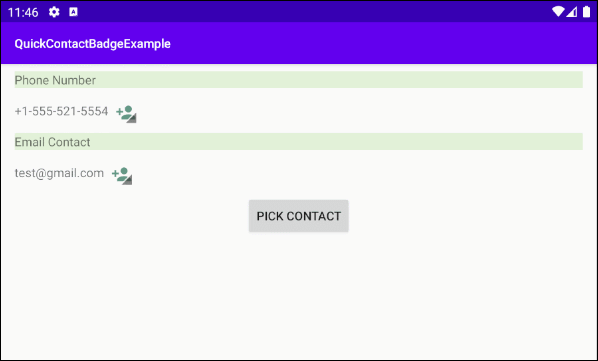
OK, dans Android Studio, créer un nouveau projet:
- File > New > New Project > Empty Activity
- Name: QuickContactBadgeExample
- Package name: com.example.quickcontactbadgeexample
- Language: Java
Voici l'interface de l'exemple:
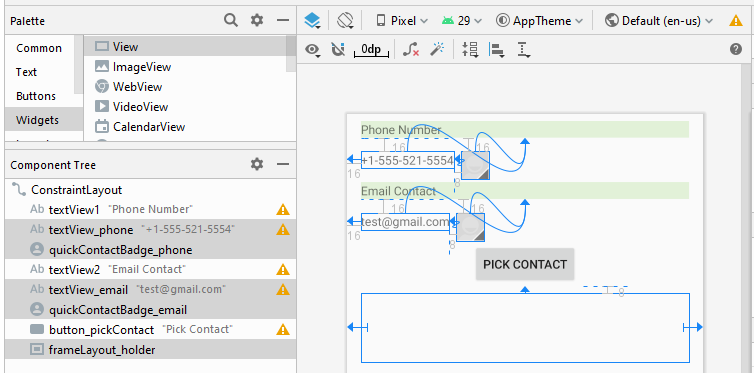
activity_main.xml
<?xml version="1.0" encoding="utf-8"?>
<androidx.constraintlayout.widget.ConstraintLayout
xmlns:android="http://schemas.android.com/apk/res/android"
xmlns:app="http://schemas.android.com/apk/res-auto"
xmlns:tools="http://schemas.android.com/tools"
android:layout_width="match_parent"
android:layout_height="match_parent"
android:orientation="vertical"
tools:context=".MainActivity">
<TextView
android:id="@+id/textView1"
android:layout_width="0dp"
android:layout_height="wrap_content"
android:layout_marginStart="16dp"
android:layout_marginTop="8dp"
android:layout_marginEnd="16dp"
android:background="#E2F1D8"
android:text="Phone Number"
app:layout_constraintEnd_toEndOf="parent"
app:layout_constraintHorizontal_bias="0.0"
app:layout_constraintStart_toStartOf="parent"
app:layout_constraintTop_toTopOf="parent" />
<TextView
android:id="@+id/textView_phone"
android:layout_width="wrap_content"
android:layout_height="wrap_content"
android:layout_marginStart="16dp"
android:layout_marginTop="16dp"
android:inputType="textEmailAddress"
android:text="+1-555-521-5554"
app:layout_constraintStart_toStartOf="parent"
app:layout_constraintTop_toBottomOf="@+id/textView1" />
<QuickContactBadge
android:id="@+id/quickContactBadge_phone"
android:layout_width="wrap_content"
android:layout_height="wrap_content"
android:layout_marginStart="8dp"
android:layout_marginTop="16dp"
android:scaleType="centerCrop"
android:src="@drawable/icon_contact_add"
app:layout_constraintStart_toEndOf="@+id/textView_phone"
app:layout_constraintTop_toBottomOf="@+id/textView1"></QuickContactBadge>
<TextView
android:id="@+id/textView2"
android:layout_width="0dp"
android:layout_height="wrap_content"
android:layout_marginStart="16dp"
android:layout_marginTop="16dp"
android:layout_marginEnd="16dp"
android:background="#E2F1D8"
android:text="Email Contact"
app:layout_constraintEnd_toEndOf="parent"
app:layout_constraintHorizontal_bias="0.0"
app:layout_constraintStart_toStartOf="parent"
app:layout_constraintTop_toBottomOf="@+id/textView_phone" />
<TextView
android:id="@+id/textView_email"
android:layout_width="wrap_content"
android:layout_height="wrap_content"
android:layout_marginStart="16dp"
android:layout_marginTop="16dp"
android:inputType="textEmailAddress"
android:text="test@gmail.com"
app:layout_constraintStart_toStartOf="parent"
app:layout_constraintTop_toBottomOf="@+id/textView2" />
<QuickContactBadge
android:id="@+id/quickContactBadge_email"
android:layout_width="wrap_content"
android:layout_height="wrap_content"
android:layout_marginStart="8dp"
android:layout_marginTop="16dp"
android:scaleType="centerCrop"
android:src="@drawable/icon_contact_add"
app:layout_constraintStart_toEndOf="@+id/textView_email"
app:layout_constraintTop_toBottomOf="@+id/textView2"></QuickContactBadge>
<Button
android:id="@+id/button_pickContact"
android:layout_width="wrap_content"
android:layout_height="wrap_content"
android:layout_marginTop="16dp"
android:text="Pick Contact"
app:layout_constraintEnd_toEndOf="parent"
app:layout_constraintStart_toStartOf="parent"
app:layout_constraintTop_toBottomOf="@+id/textView_email"></Button>
<FrameLayout
android:id="@+id/frameLayout_holder"
android:layout_width="0dp"
android:layout_height="80dp"
android:layout_marginStart="16dp"
android:layout_marginTop="8dp"
android:layout_marginEnd="16dp"
app:layout_constraintEnd_toEndOf="parent"
app:layout_constraintHorizontal_bias="0.0"
app:layout_constraintStart_toStartOf="parent"
app:layout_constraintTop_toBottomOf="@+id/button_pickContact"></FrameLayout>
</androidx.constraintlayout.widget.ConstraintLayout>MainActivity.java
package com.example.quickcontactbadgeexample;
import androidx.appcompat.app.AppCompatActivity;
import android.content.Intent;
import android.net.Uri;
import android.os.Bundle;
import android.provider.ContactsContract;
import android.view.View;
import android.widget.Button;
import android.widget.FrameLayout;
import android.widget.QuickContactBadge;
import android.widget.TextView;
public class MainActivity extends AppCompatActivity {
public static final int CONTACT_PICKER_RESULT = 100;
private TextView textViewEmail;
private TextView textViewPhone;
private Button buttonPickContact;
private FrameLayout frameLayoutHolder;
private QuickContactBadge quickContactBadgeEmail;
private QuickContactBadge quickContactBadgePhone;
@Override
protected void onCreate(Bundle savedInstanceState) {
super.onCreate(savedInstanceState);
setContentView(R.layout.activity_main);
this.textViewEmail = (TextView) this.findViewById(R.id.textView_email);
this.textViewPhone = (TextView) this.findViewById(R.id.textView_phone);
this.buttonPickContact = (Button) this.findViewById(R.id.button_pickContact);
this.frameLayoutHolder = (FrameLayout) this.findViewById(R.id.frameLayout_holder);
this.quickContactBadgeEmail = (QuickContactBadge) findViewById(R.id.quickContactBadge_email);
this.quickContactBadgePhone = (QuickContactBadge) findViewById(R.id.quickContactBadge_phone);
int textViewHeight = this.textViewEmail.getLayoutParams().height;
quickContactBadgeEmail.setMaxHeight(textViewHeight);
String email = this.textViewEmail.getText().toString(); // test@gmail.com
String phoneNumber = this.textViewPhone.getText().toString(); // +1-555-521-5554
// Set Parameters for quickContactBadgeEmail:
this.quickContactBadgeEmail.assignContactFromEmail(email, true);
this.quickContactBadgeEmail.setMode(ContactsContract.QuickContact.MODE_SMALL);
// Set Parameters for quickContactBadgePhone:
this.quickContactBadgePhone.assignContactFromPhone(phoneNumber, true);
this.buttonPickContact.setOnClickListener(new View.OnClickListener() {
@Override
public void onClick(View v) {
pickContactHandler( );
}
});
}
public void pickContactHandler( ) {
Intent contactPickerIntent = new Intent(Intent.ACTION_PICK,
ContactsContract.Contacts.CONTENT_URI);
startActivityForResult(contactPickerIntent, CONTACT_PICKER_RESULT);
}
@Override
protected void onActivityResult(int requestCode, int resultCode, Intent data) {
super.onActivityResult(requestCode, resultCode, data);
if (resultCode == RESULT_OK) {
switch (requestCode) {
case CONTACT_PICKER_RESULT:
Uri contactUri = data.getData();
QuickContactBadge badgeLarge = new QuickContactBadge(this);
badgeLarge.assignContactUri(contactUri);
badgeLarge.setMode(ContactsContract.QuickContact.MODE_LARGE);
badgeLarge.setImageResource(R.drawable.icon_contact1);
this.frameLayoutHolder.addView(badgeLarge);
break;
}
}
}
}Tutoriels de programmation Android
- Configurer Android Emulator en Android Studio
- Le Tutoriel de Android ToggleButton
- Créer un File Finder Dialog simple dans Android
- Le Tutoriel de Android TimePickerDialog
- Le Tutoriel de Android DatePickerDialog
- De quoi avez-vous besoin pour démarrer avec Android?
- Installer Android Studio sur Windows
- Installer Intel® HAXM pour Android Studio
- Le Tutoriel de Android AsyncTask
- Le Tutoriel de Android AsyncTaskLoader
- Tutoriel Android pour débutant - Exemples de base
- Comment connaître le numéro de téléphone d'Android Emulator et le changer?
- Le Tutoriel de Android TextInputLayout
- Le Tutoriel de Android CardView
- Le Tutoriel de Android ViewPager2
- Obtenir un numéro de téléphone dans Android à l'aide de TelephonyManager
- Le Tutoriel de Android Phone Call
- Le Tutoriel de Android Wifi Scanning
- Le Tutoriel de programmation de jeux Android 2D pour débutant
- Le Tutoriel de Android DialogFragment
- Le Tutoriel de Android CharacterPickerDialog
- Le Tutoriel Android pour débutant - Hello Android
- Utiliser Android Device File Explorer
- Activer USB Debugging sur un appareil Android
- Le Tutoriel de Android UI Layouts
- Le Tutoriel de Android SMS
- Le Tutoriel de Android et SQLite Database
- Le Tutoriel de Google Maps Android API
- Le Tutoriel de texte pour parler dans Android
- Le Tutoriel de Android Space
- Le Tutoriel de Android Toast
- Créer un Android Toast personnalisé
- Le Tutoriel de Android SnackBar
- Le Tutoriel de Android TextView
- Le Tutoriel de Android TextClock
- Le Tutoriel de Android EditText
- Le Tutoriel de Android TextWatcher
- Formater le numéro de carte de crédit avec Android TextWatcher
- Le Tutoriel de Android Clipboard
- Créer un File Chooser simple dans Android
- Le Tutoriel de Android AutoCompleteTextView et MultiAutoCompleteTextView
- Le Tutoriel de Android ImageView
- Le Tutoriel de Android ImageSwitcher
- Le Tutoriel de Android ScrollView et HorizontalScrollView
- Le Tutoriel de Android WebView
- Le Tutoriel de Android SeekBar
- Le Tutoriel de Android Dialog
- Le Tutoriel de Android AlertDialog
- Tutoriel Android RatingBar
- Le Tutoriel de Android ProgressBar
- Le Tutoriel de Android Spinner
- Le Tutoriel de Android Button
- Le Tutoriel de Android Switch
- Le Tutoriel de Android ImageButton
- Le Tutoriel de Android FloatingActionButton
- Le Tutoriel de Android CheckBox
- Le Tutoriel de Android RadioGroup et RadioButton
- Le Tutoriel de Android Chip et ChipGroup
- Utilisation des Image assets et des Icon assets d'Android Studio
- Configuration de la Carte SD pour Android Emulator
- Exemple ChipGroup et Chip Entry
- Comment ajouter des bibliothèques externes à Android Project dans Android Studio?
- Comment désactiver les autorisations déjà accordées à l'application Android?
- Comment supprimer des applications de Android Emulator?
- Le Tutoriel de Android LinearLayout
- Le Tutoriel de Android TableLayout
- Le Tutoriel de Android FrameLayout
- Le Tutoriel de Android QuickContactBadge
- Le Tutoriel de Android StackView
- Le Tutoriel de Android Camera
- Le Tutoriel de Android MediaPlayer
- Le Tutoriel de Android VideoView
- Jouer des effets sonores dans Android avec SoundPool
- Le Tutoriel de Android Networking
- Analyser JSON dans Android
- Le Tutoriel de Android SharedPreferences
- Le Tutorial de stockage interne Android (Internal Storage)
- Le Tutoriel de Android External Storage
- Le Tutoriel de Android Intents
- Exemple d'une Android Intent explicite, appelant une autre Intent
- Exemple de Android Intent implicite, ouvrez une URL, envoyez un email
- Le Tutoriel de Android Service
- Le Tutoriel Android Notifications
- Le Tutoriel de Android DatePicker
- Le Tutoriel de Android TimePicker
- Le Tutoriel de Android Chronometer
- Le Tutoriel de Android OptionMenu
- Le Tutoriel de Android ContextMenu
- Le Tutoriel de Android PopupMenu
- Le Tutoriel de Android Fragment
- Le Tutoriel de Android ListView
- Android ListView avec Checkbox en utilisant ArrayAdapter
- Le Tutoriel de Android GridView
Show More